Windows 11 已经进入数百万台的电脑,它是一个漂亮的操作系统;新功能比比皆是,旧界面焕然一新,一整套漂亮的透明胶片、优雅的新图标和其他外观变化(无论是否受欢迎)正在影响世界各地的工作流程。这让一些用户对如何快速轻松地关闭他们的电脑感到困惑。

漂亮设计的问题在于,每隔一段时间,它就会阻碍真正让机器正常工作的按钮和开关。无论您是清除缓存、切换启动配置文件,还是只是说服最新的“堡垒之夜”升级运行,每个 Windows 的用户都需要一种快速关闭机器的方法。如果您担心计算机安全或程序出现严重问题,快速关机也很有价值。正如每个优秀的技术人员都知道的那样,当有疑问时,请关闭并再次打开它。
自从“开始”按钮出现以来,关闭 Windows 的第一种也是最简单的方法就是使用该平台。点击屏幕左下方的 Windows 图标。菜单打开后,点击右下角的电源图标。在出现的菜单中,单击“关闭”。
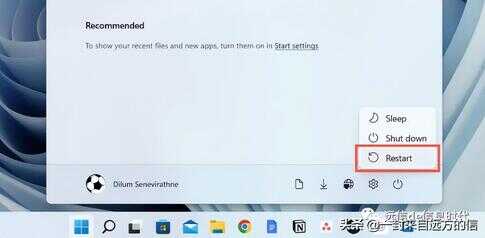
第二种方法更古老,1980 年首次出现在 IBM,当时 Windows 还没有出现(通过 TechTarget)。同时按住键盘上的 Ctrl、Alt 和 Delete 键。将弹出一个菜单。单击屏幕右下角的电源图标,然后选择“关机”。最后,还有一个鲜为人知的键盘快捷键,可让您直接访问关机选项。只需按住 Windows 键并点按 X。屏幕左下方会出现一个菜单,您可以在其中选择“关机”。您也可以使用相同的菜单退出。
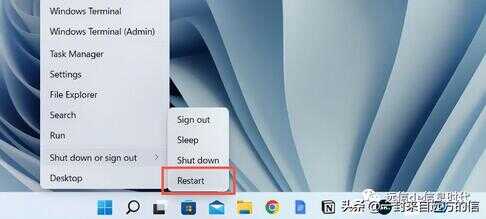
如果您想要以最快的方式关闭 Windows 11 电脑,您可以创建一个快捷方式图标以直接从桌面执行操作。与任何其他快捷方式一样,只需单击它即可启动可执行文件,在这种情况下,它将触发计算机关闭。
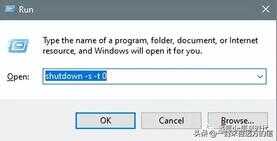
(上图为命令关机,执行的操作是立即关机)
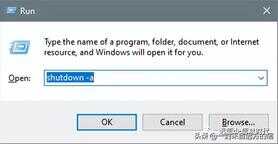
(上图为命令取消操作,执行的操作是取消关机重启的执行)
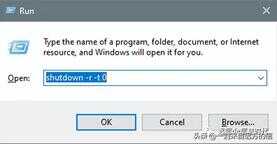
(上图为命令重启,执行的操作是立即重启)
该快捷方式将出现在您的桌面上,单击时将关闭您的电脑。幸运的是,如果您错误地单击它,Windows 将询问您是否要保存您打开的任何工作并在重新启动之前关闭任何应用程序,让您有机会取消该命令。








